Les émoticônes sur Twitch sont un excellent moyen de rendre votre chaîne unique et d’interagir avec votre communauté. Que vous soyez un nouveau créateur ou un streamer expérimenté, avoir des émoticônes personnalisées peut ajouter une touche personnelle à votre chaîne.
Dans cet article, nous allons explorer les différentes méthodes pour créer et mettre en ligne des émoticônes sur Twitch, en utilisant des outils tels que GIMP, Canva, et CapCut.
Créer des émoticônes avec GIMP
GIMP est un logiciel gratuit et puissant qui vous permet de créer des émoticônes personnalisées pour Twitch. Voici comment procéder :
- Téléchargez et installez GIMP : Rendez-vous sur le site officiel de GIMP pour télécharger le logiciel. Une fois installé, ouvrez GIMP.
- Créez un plan de travail carré de 112×112 pixels : Cette taille est idéale pour commencer, car elle correspond à la taille maximale des émoticônes sur Twitch.
- Utilisez les outils de GIMP pour créer votre émoticône : Que vous souhaitiez dessiner à partir de zéro ou importer des éléments graphiques, GIMP offre une multitude d’options pour personnaliser votre création.
- Enregistrez votre émoticône au format PNG : Ce format est nécessaire pour l’importation sur Twitch. Il est recommandé de nommer vos fichiers de manière mémorable, par exemple « Image112.png« .
- Redimensionnez votre émoticône pour les tailles 56×56 et 28×28 pixels : Ces tailles sont également requises pour Twitch.
- Téléchargez vos émoticônes sur Twitch : Connectez-vous à votre compte Twitch, rendez-vous dans les paramètres de votre chaîne, et téléchargez vos créations.
« GIMP est un excellent outil pour les créateurs souhaitant concevoir des émoticônes personnalisées sans investir dans des logiciels coûteux. »
Anonyme
Utiliser Canva pour créer des émoticônes
Si vous préférez une approche plus simple et intuitive, Canva propose un créateur d’émoticônes Twitch en ligne, idéal pour ceux qui n’ont pas de compétences avancées en graphisme.
- Accédez à Canva : Visitez le site de Canva et créez un compte gratuit si vous n’en avez pas déjà un.
- Choisissez un modèle ou créez à partir de zéro : Canva propose de nombreux modèles prêts à l’emploi que vous pouvez personnaliser. Sinon, vous pouvez commencer avec une toile vierge.
- Personnalisez votre émoticône : Modifiez les couleurs, les arrière-plans et ajoutez des éléments graphiques pour créer une émoticône qui représente parfaitement votre chaîne.
- Téléchargez votre émoticône : Une fois satisfait du résultat, téléchargez votre création au format PNG transparent.
« Canva permet aux créateurs de concevoir rapidement des émoticônes sans compétences en design, tout en offrant des résultats professionnels. »
Enoch, expert en Graphisme
Créer des émoticônes avec CapCut
CapCut est une autre option intéressante pour créer des émoticônes Twitch. Bien que principalement utilisé pour l’édition vidéo, CapCut offre des outils de design graphique faciles à utiliser.
- Accédez à CapCut : Rendez-vous sur le site de CapCut ou téléchargez l’application.
- Personnalisez un modèle : CapCut propose des modèles que vous pouvez facilement adapter à vos besoins.
- Téléchargez votre émoticône : Comme avec les autres outils, assurez-vous de télécharger votre émoticône au format PNG pour une utilisation sur Twitch.
« Avec CapCut, même les créateurs novices peuvent facilement concevoir des émoticônes captivantes pour leur chaîne Twitch. »
Mick, éditeur vidéo avec CapCut
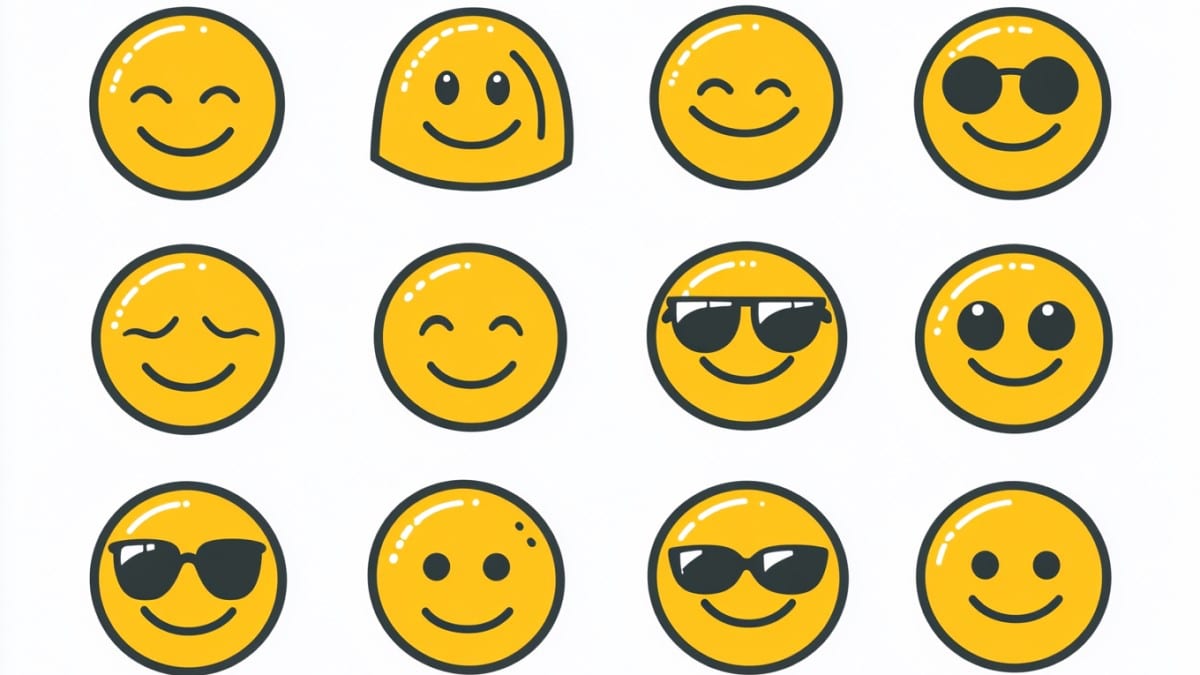
Tableau récapitulatif des outils de création d’émoticônes
| Outil | Niveau de compétence requis | Formats pris en charge | Coût | Site officiel |
|---|---|---|---|---|
| GIMP | Avancé | PNG, JPEG | Gratuit | gimp.org |
| Canva | Débutant | PNG | Gratuit / Premium | canva.com |
| CapCut | Débutant | PNG | Gratuit | capcut.com |
Questions fréquentes sur les émoticônes Twitch
Comment créer des émoticônes pour Twitch ?
Vous pouvez créer des émoticônes en utilisant des outils comme GIMP, Canva, ou CapCut. Chaque outil offre différentes fonctionnalités, en fonction de votre niveau de compétence.
Quelle est la taille idéale pour les émoticônes Twitch ?
Twitch nécessite trois tailles d’émoticônes : 112×112 pixels, 56×56 pixels et 28×28 pixels. Assurez-vous de redimensionner votre création en conséquence.
Comment mettre en ligne mes émoticônes sur Twitch ?
Pour mettre en ligne vos émoticônes, connectez-vous à votre compte Twitch, accédez aux paramètres de votre chaîne et téléchargez vos émoticônes dans la section dédiée.
Et vous, avez-vous déjà créé vos propres émoticônes pour Twitch ? Partagez votre expérience en commentaire !
